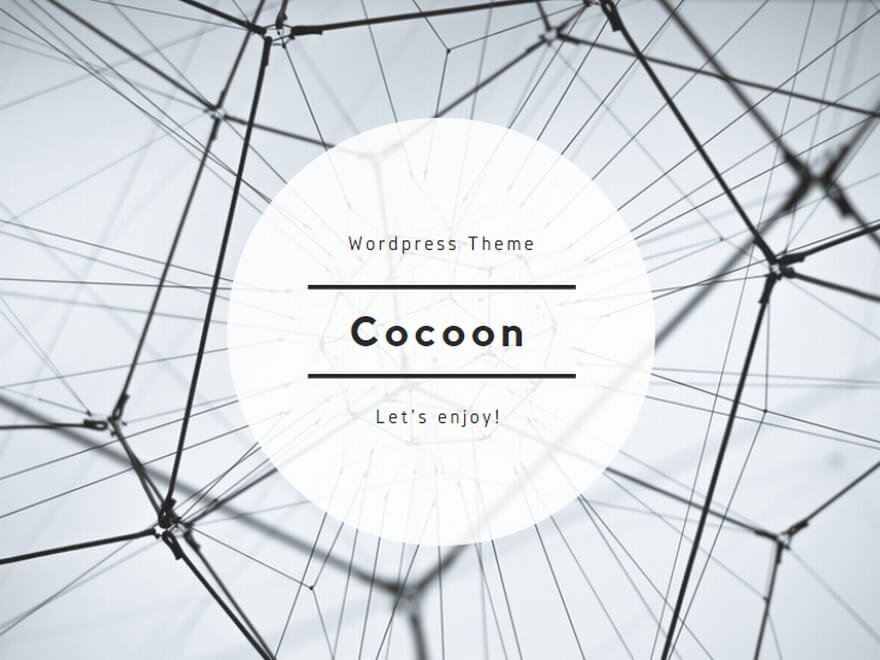最大100人までの参加ができるweb会議ツールです。
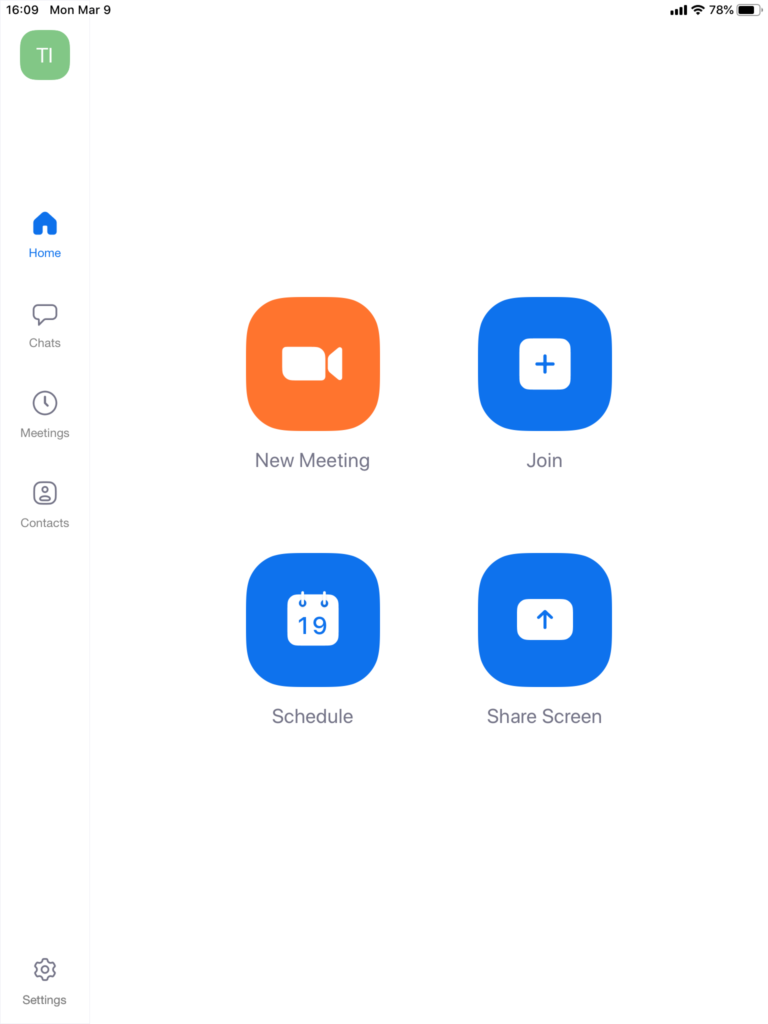
参加者は全員アプリをインストールする必要があります。しかしサインインが必要なのは主催者だけなので, 教師がサインインしていれば生徒は必要ありません。会議を開始したい場合は”New Meeting”を押してください。
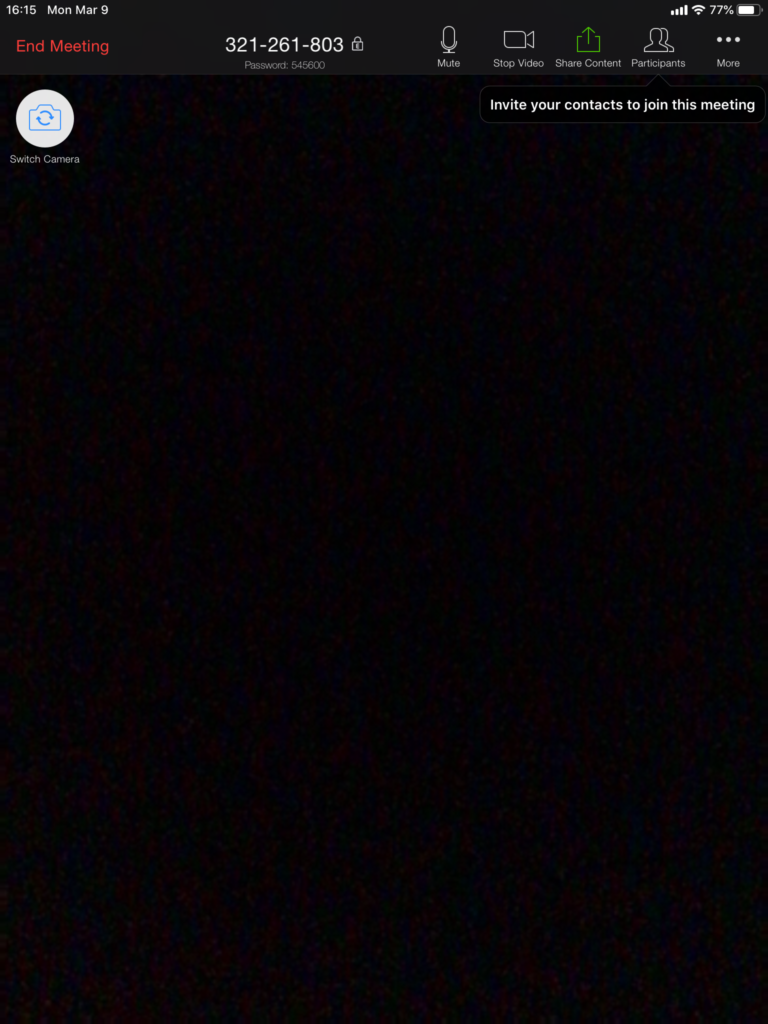
生徒を招待したい場合は, “Participants”をタップします。※画面はプライバシーのため黒くしてありますが, 本来なら自分の端末のインカメラの映像が出ています。
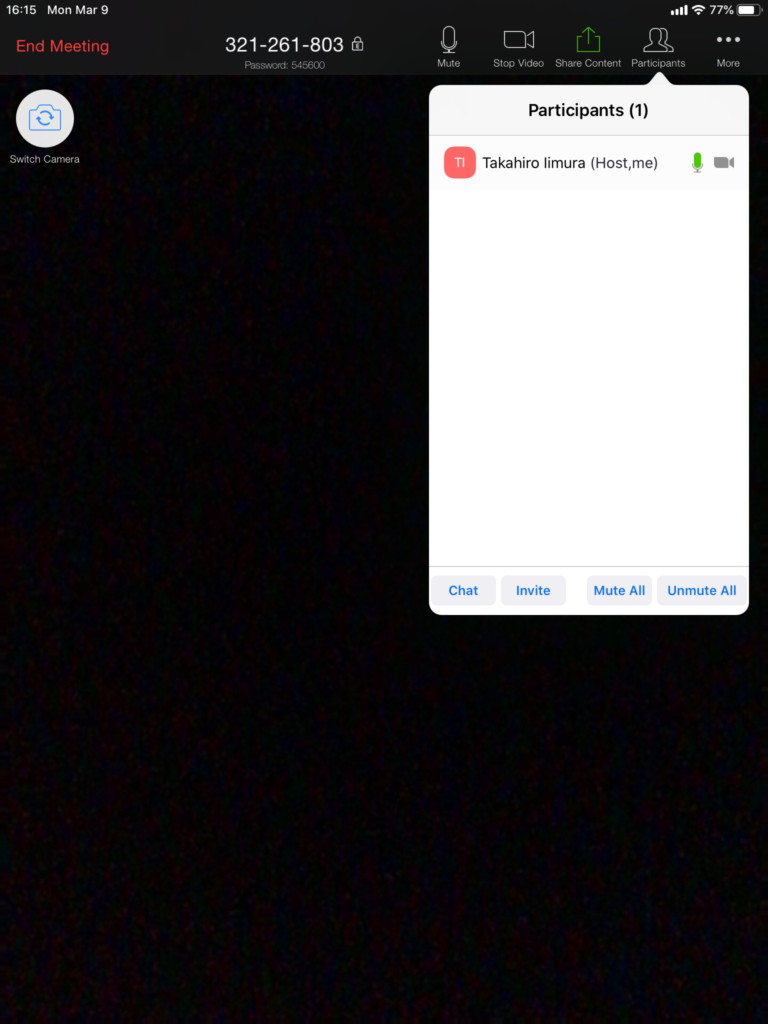
“Participants”の下の”invite”をタップします。
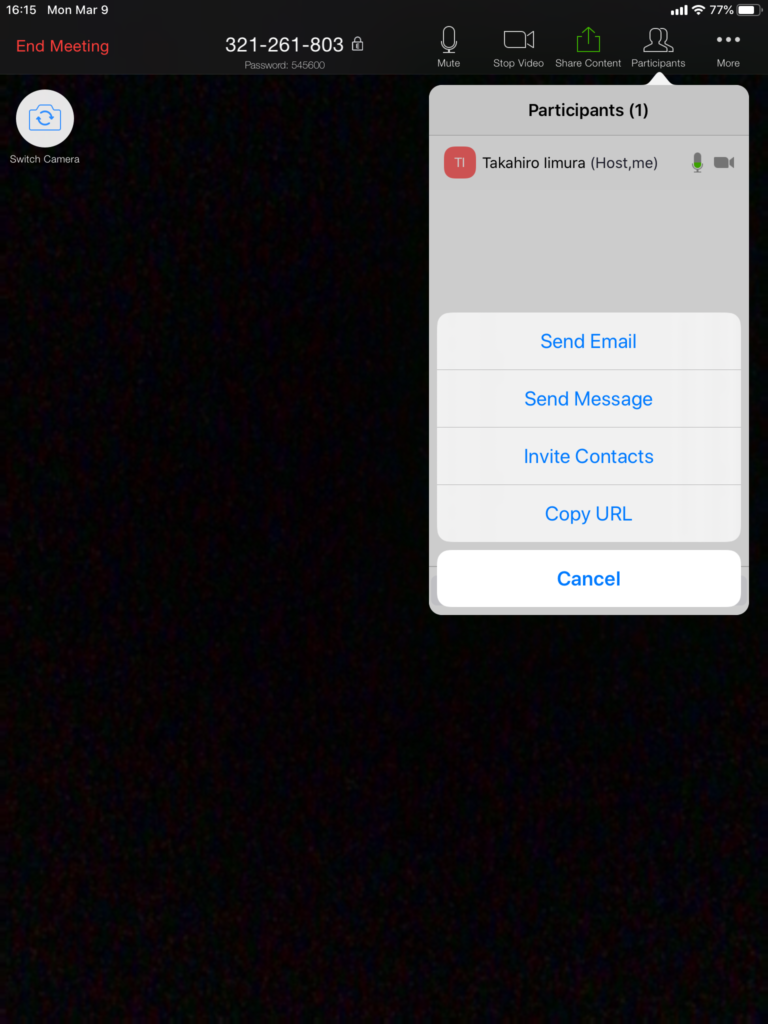
そうするとシェアする方法が選べるので”Copy URL”をタップし, URLをペーストできる状態にしておきます。その後, 生徒にそのURLを送り, 開くように指示をします。
“Zoom”のアプリをインストールしてある生徒は、URLを長押しして「開く」を選択すればアプリが自動的に立ち上がり, ミーティングに参加することができます。その時、「インターネット接続」を選びます。「インターネット接続」を選ばないと, ミュートの状態になってしまいます。
「Zoom」の機能として, chatやホワイトボードを使うことができます。
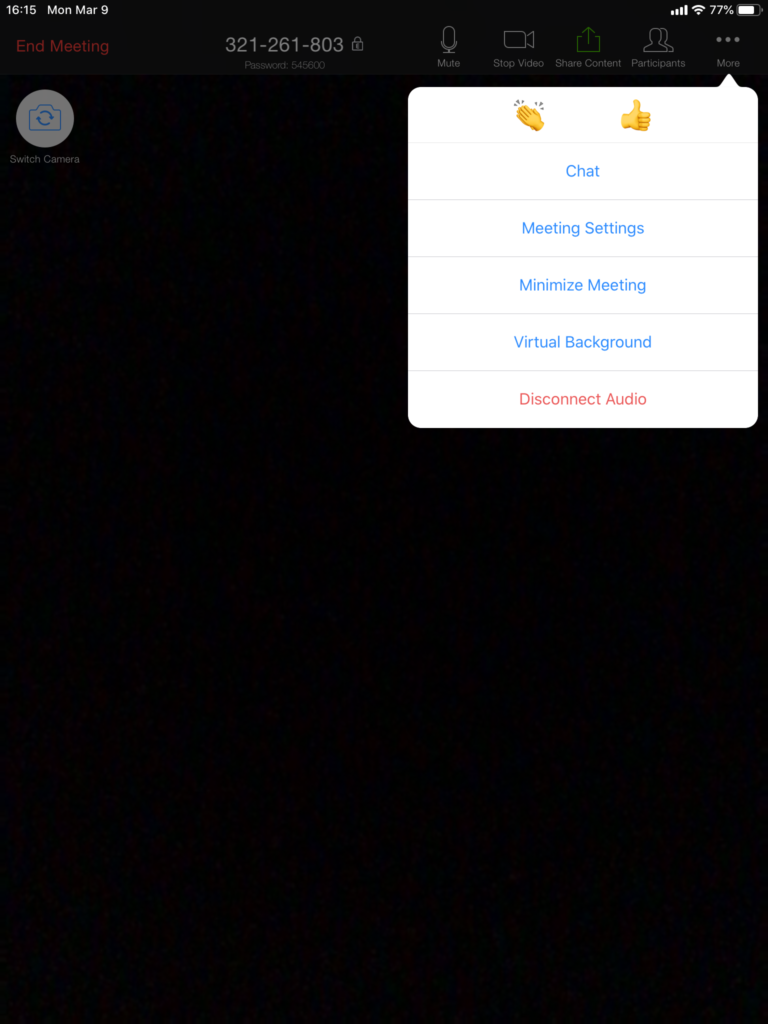
右上の”more”をタップすれば, 拍手やチャット機能などを使うことができます。拍手は, 誰かのスピーチやプレゼンが終わった後に使うことで画面に絵文字を表示させることができます。
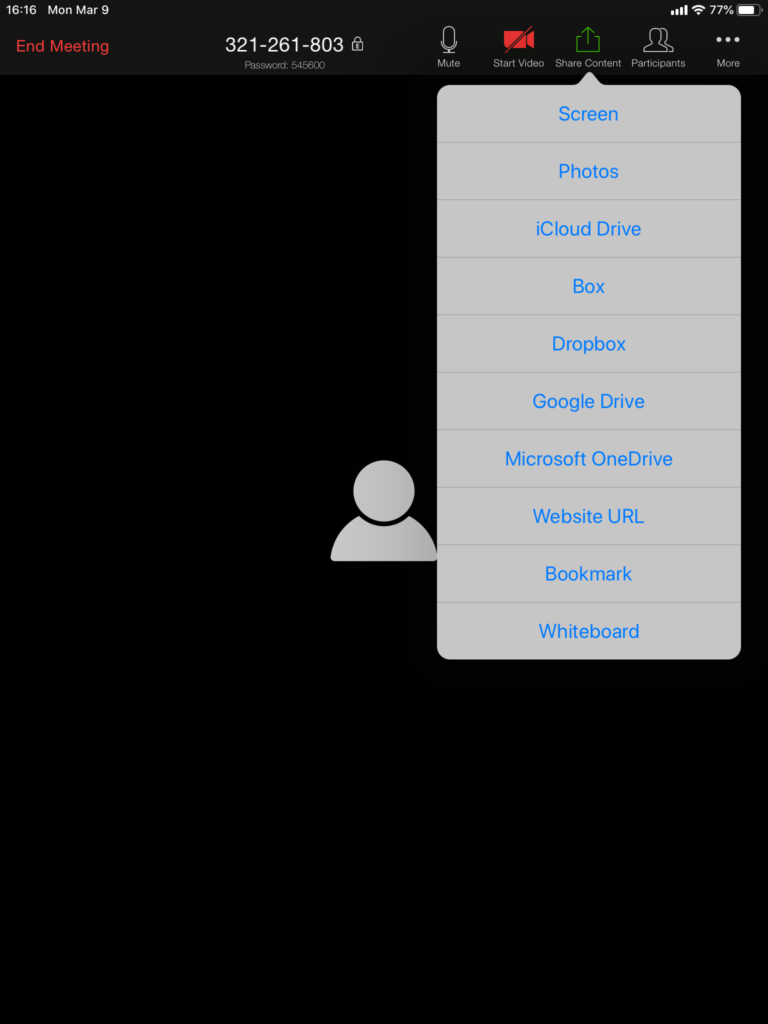
また, “share content”をタップすることで, ウェブサイトや写真を共有したり, ホワイトボード機能を使うことができます。
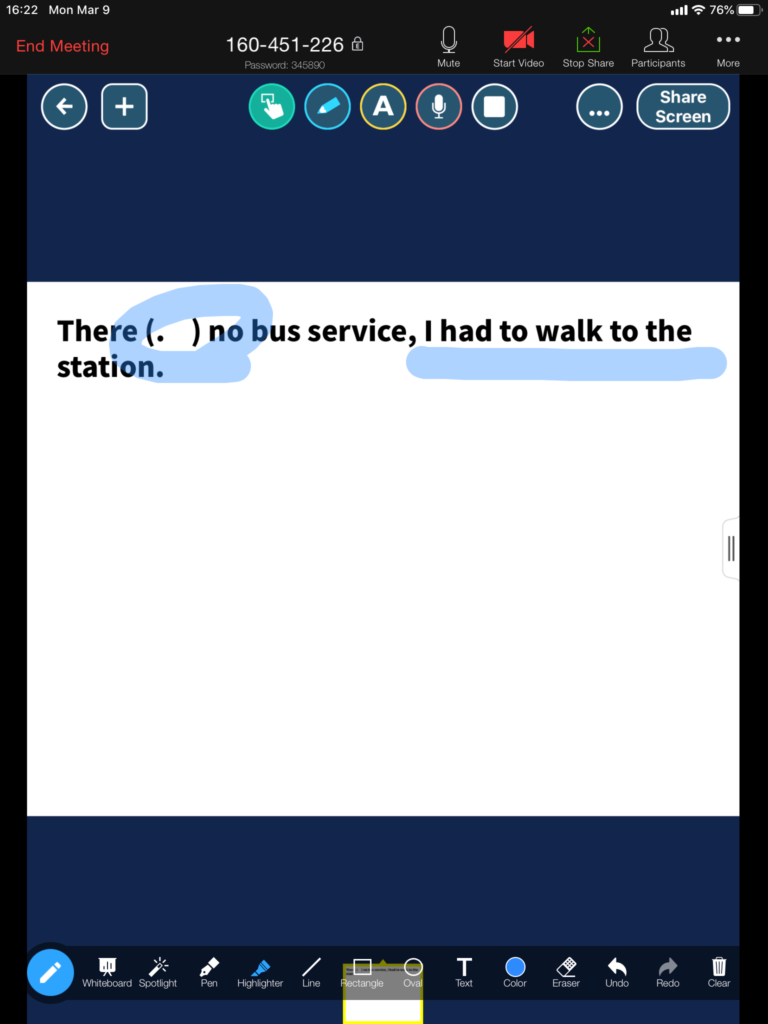
これは”写真”機能を使って, あらかじめ撮っておいたロイロノートのスクリーンショットを使い, 問題の解説を行うところです。この画面が参加生徒全員に表示されます。
また, 予備校のような映像授業も行うことができます。(リアルタイム)

Web会議ツールなので双方向のやり取りももちろんできます。特定の生徒に質問を投げかけることも簡単です。画像は国語科の映像授業の準備。三脚に取り付けられたiPadが撮影用のもので, 机の上のiPadは生徒が実際に見ることになる画面です。教員はいつも通り教壇に立ち, いつも通り授業をするだけです。※但し生徒の顔と反応は見られません。
自宅学習期間の各クラスのSHRやグループ面談, 簡単な授業などに利用できます。しかし無料版だと最長40分までの制限が付きます。